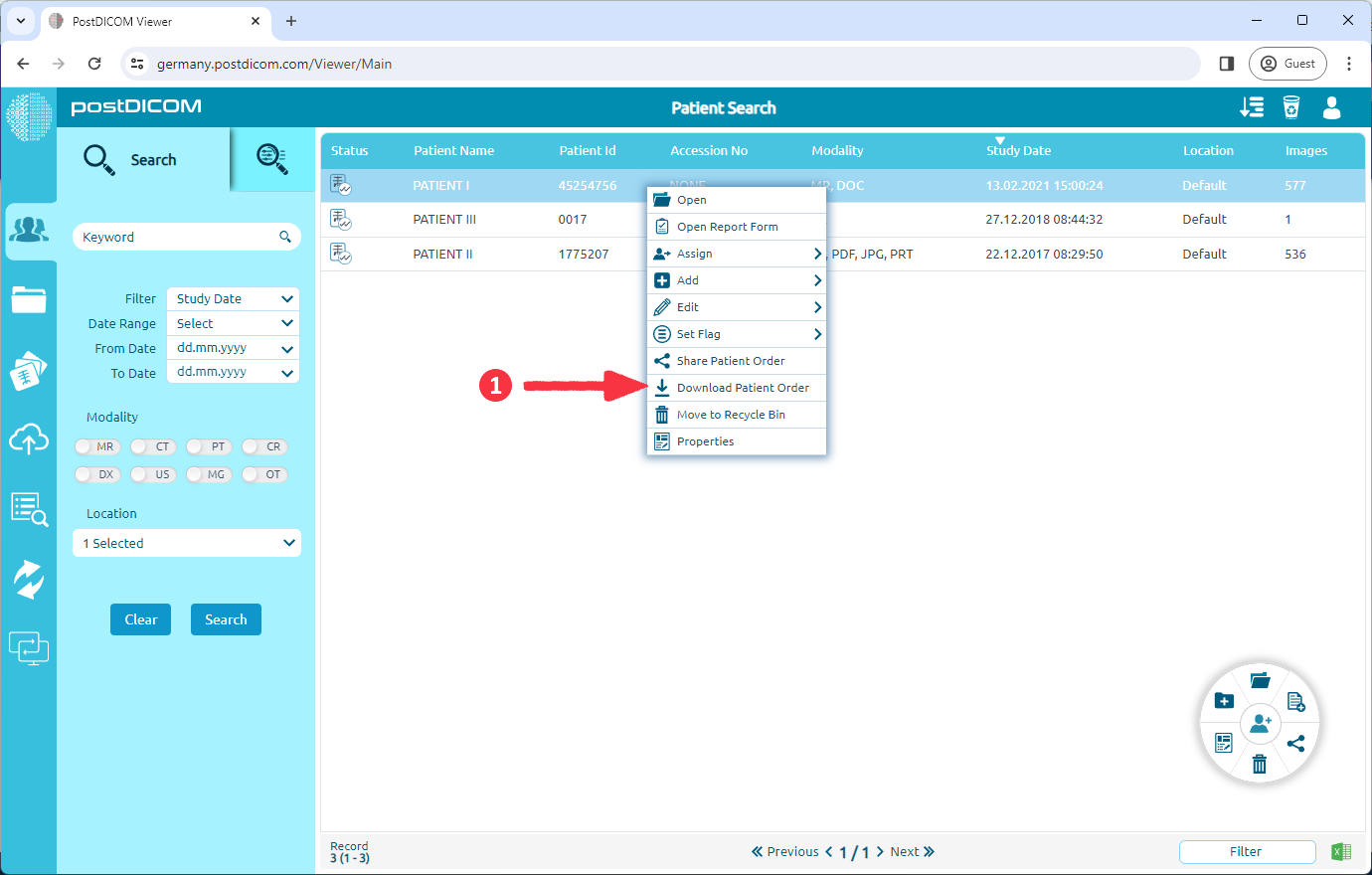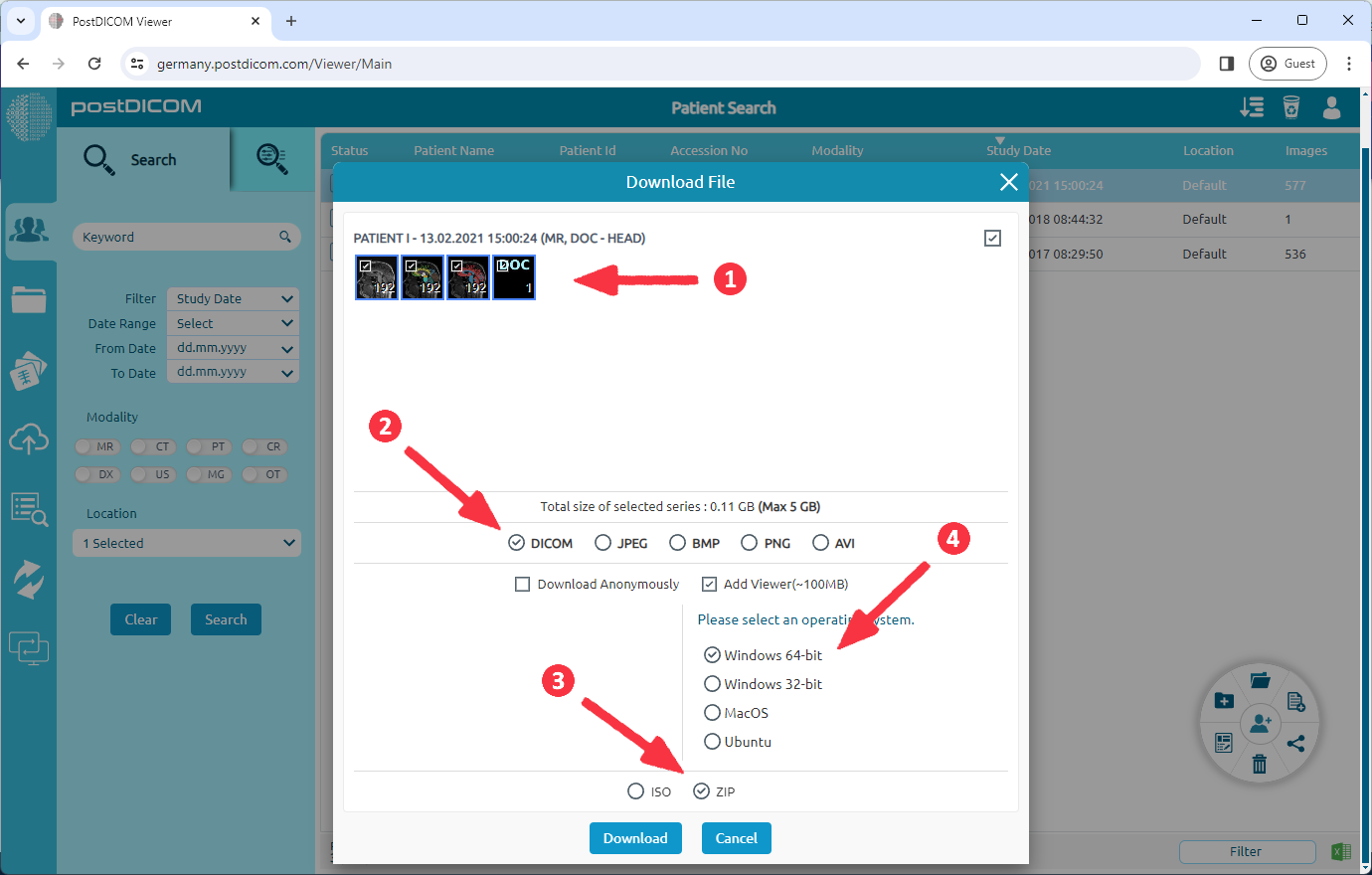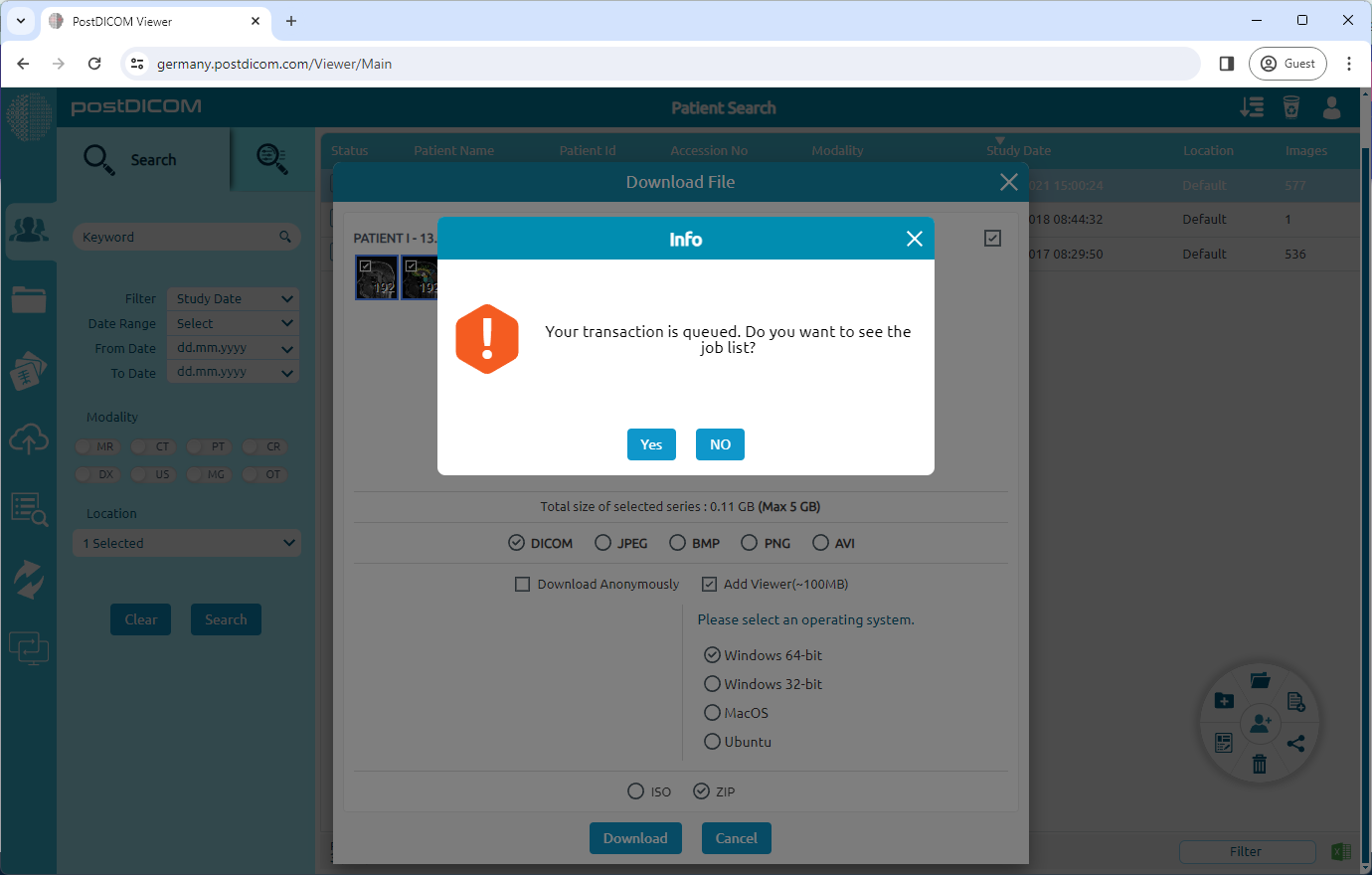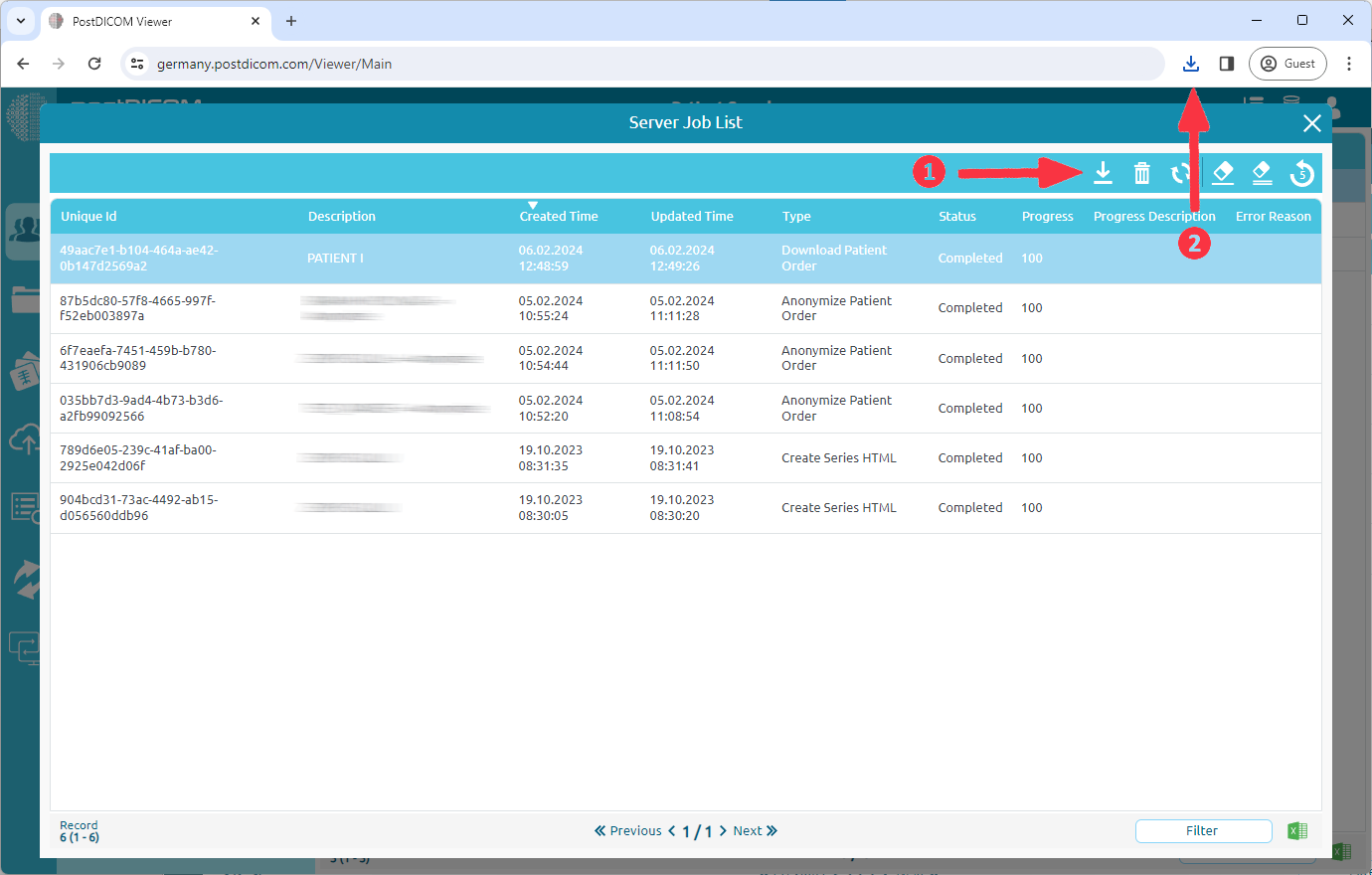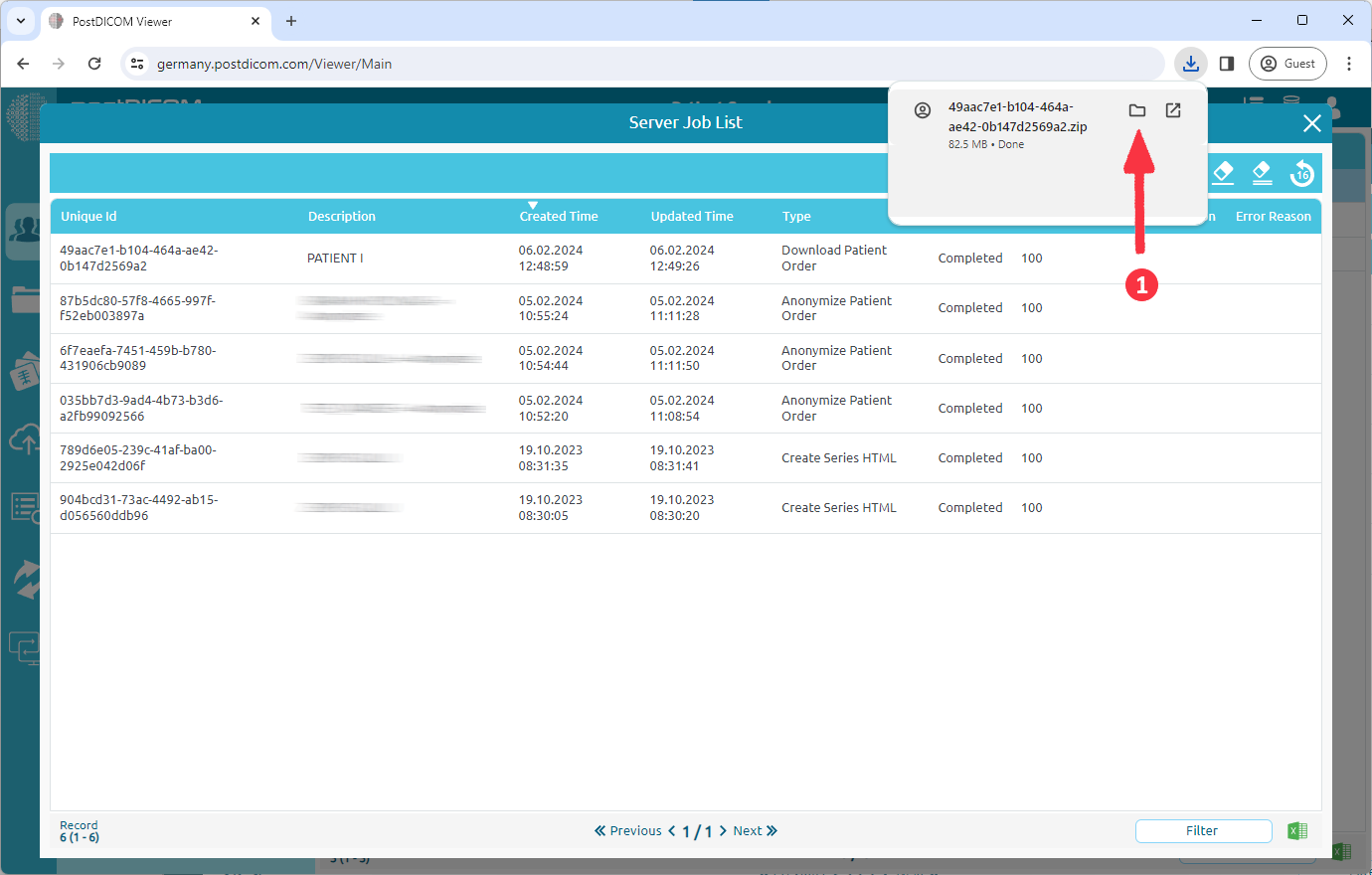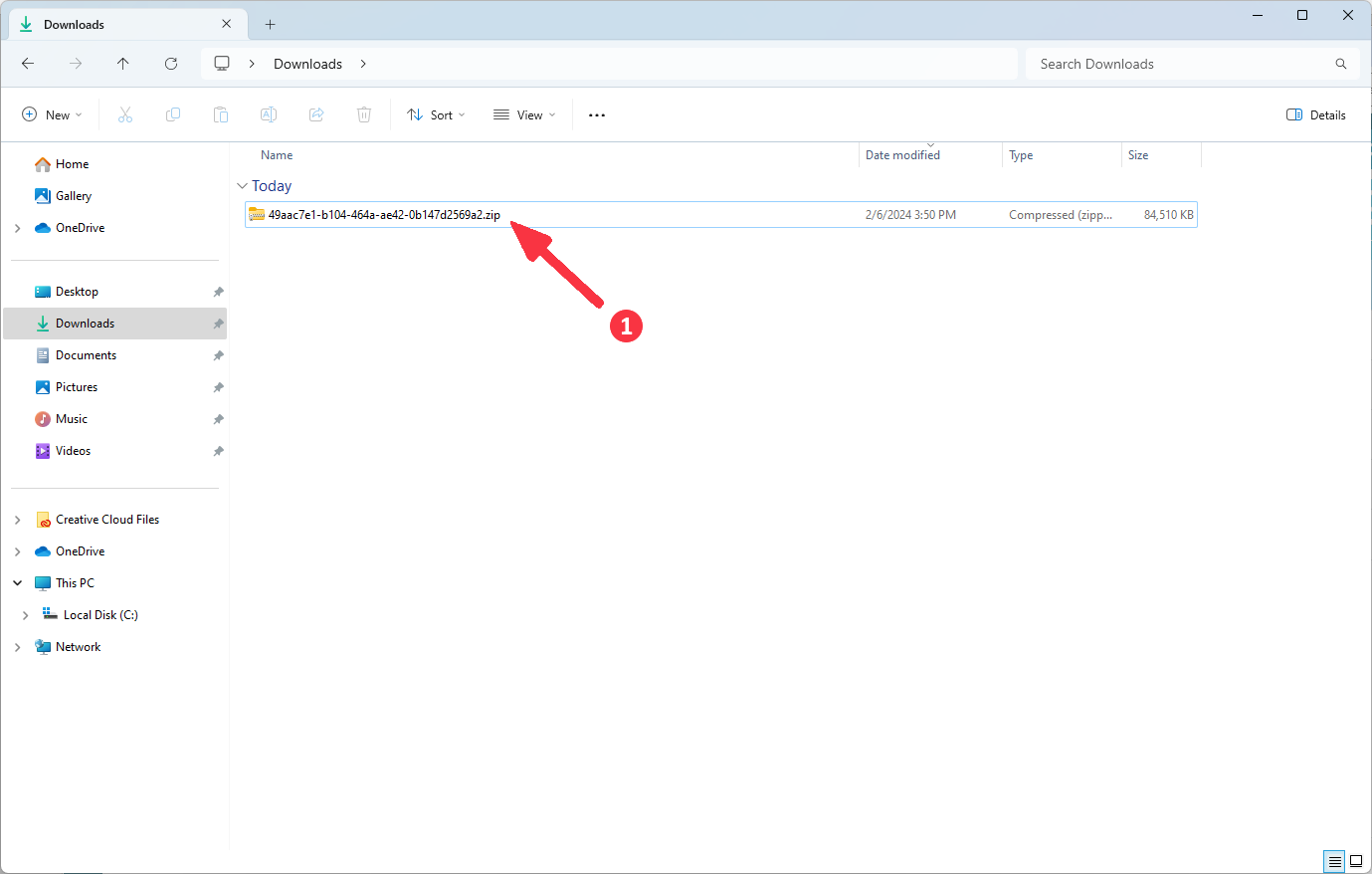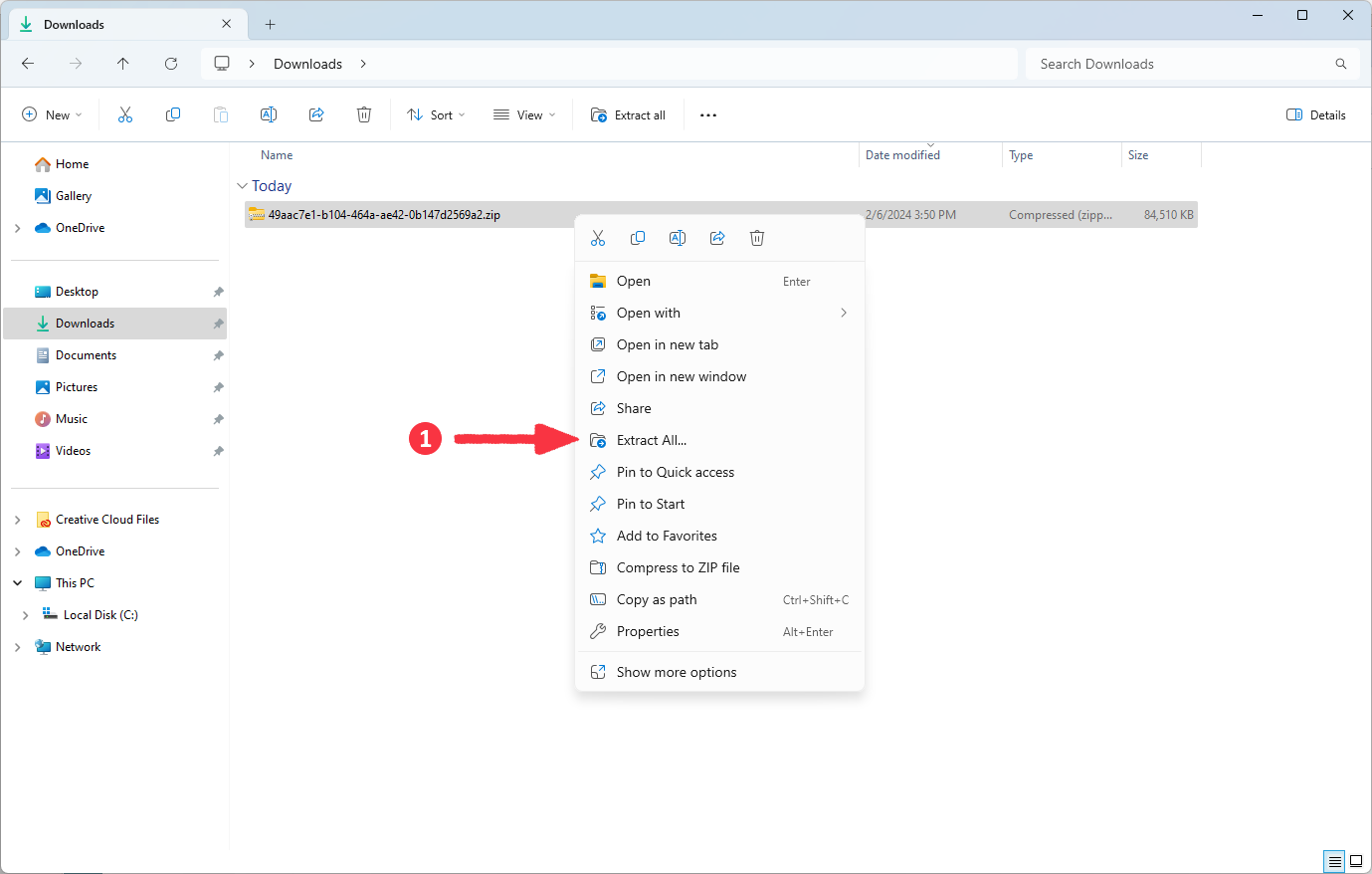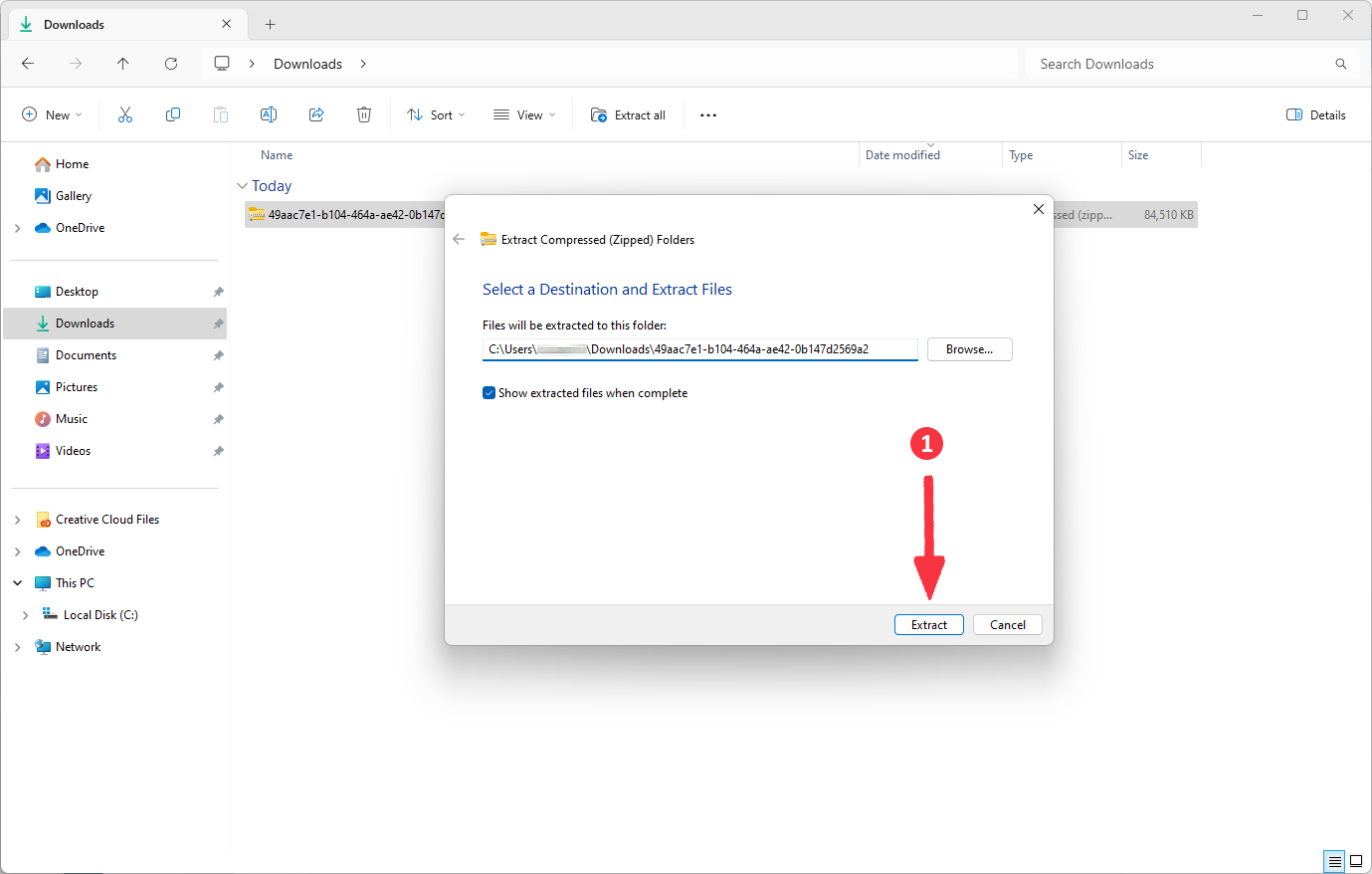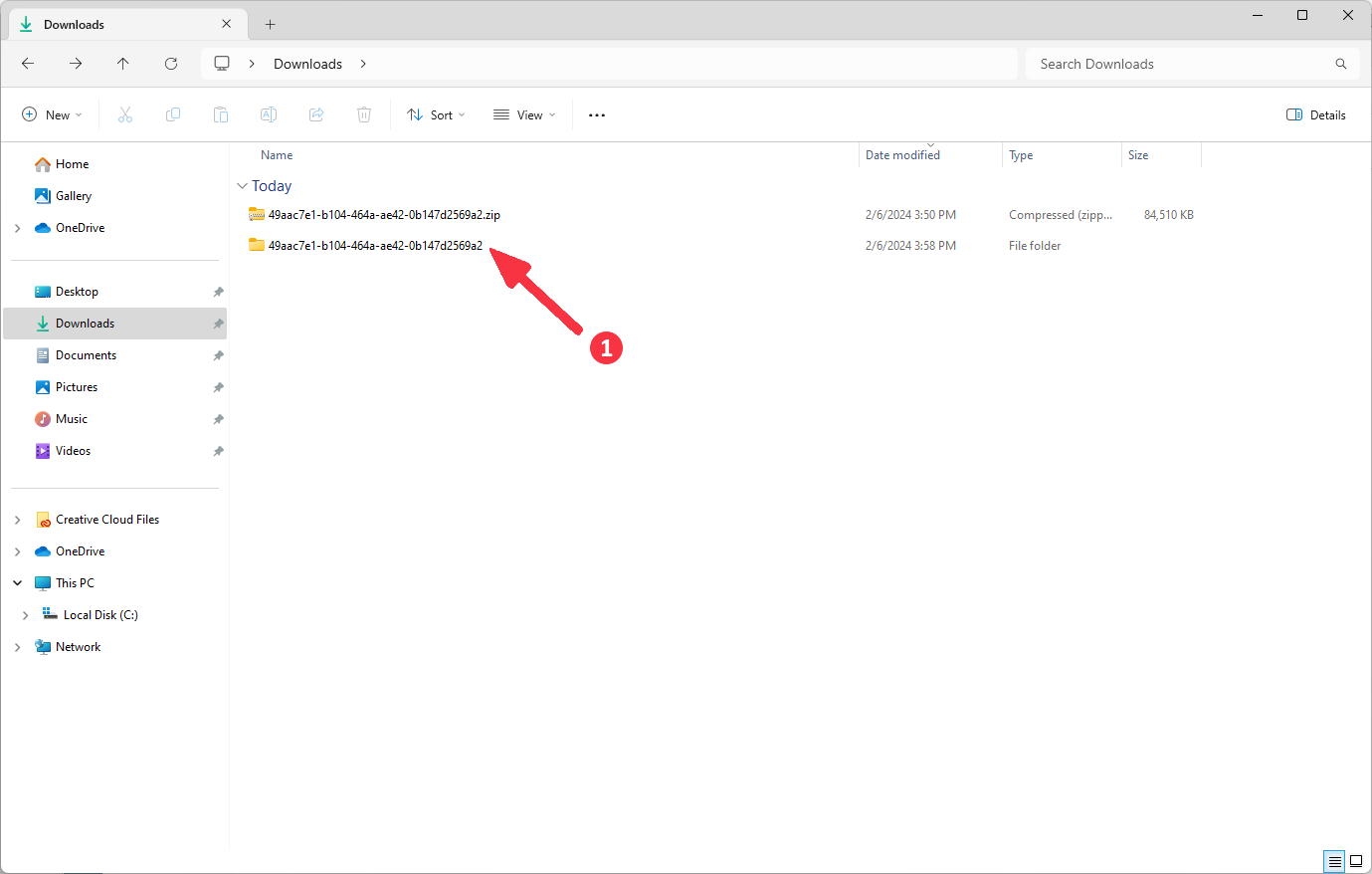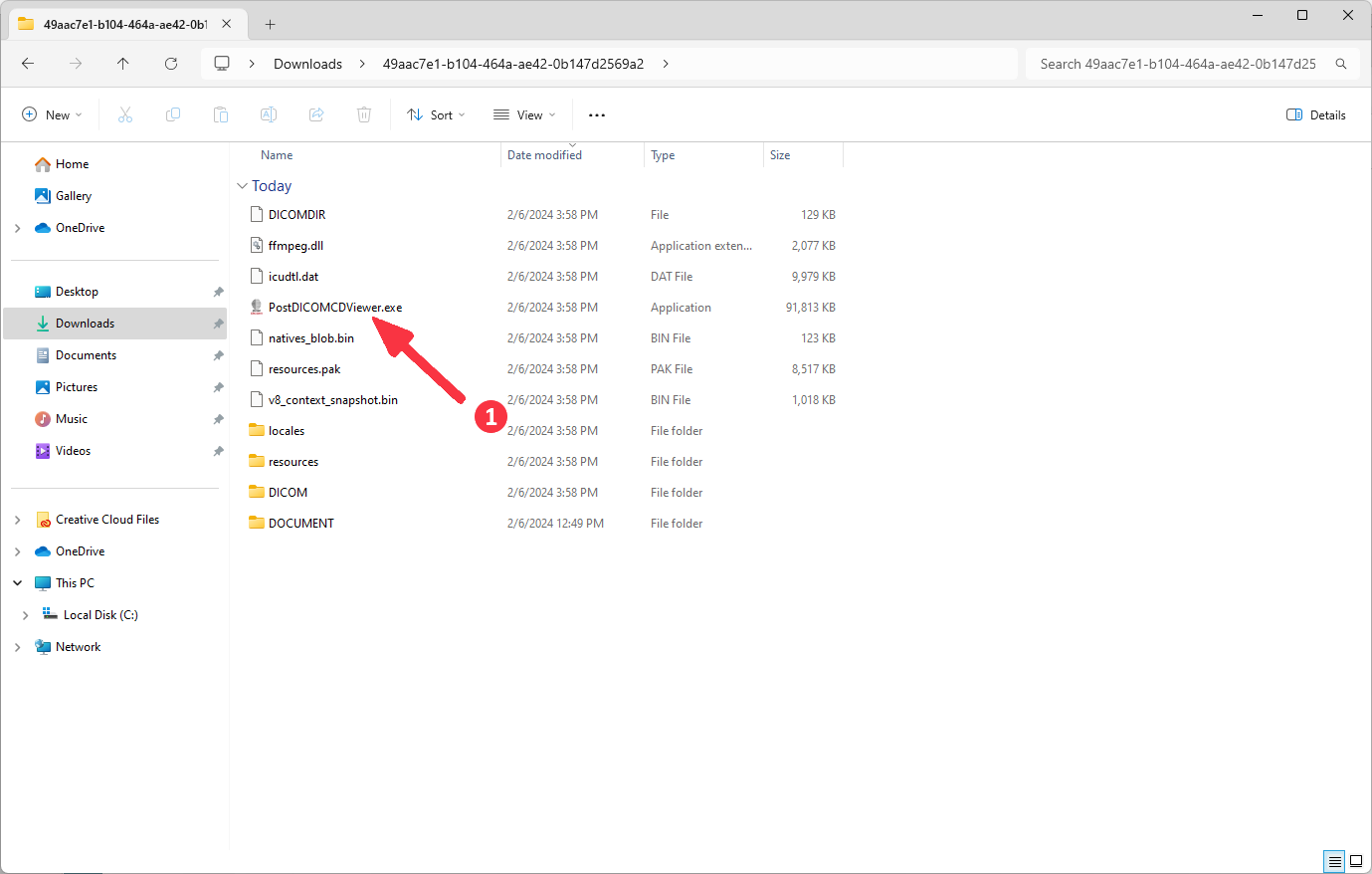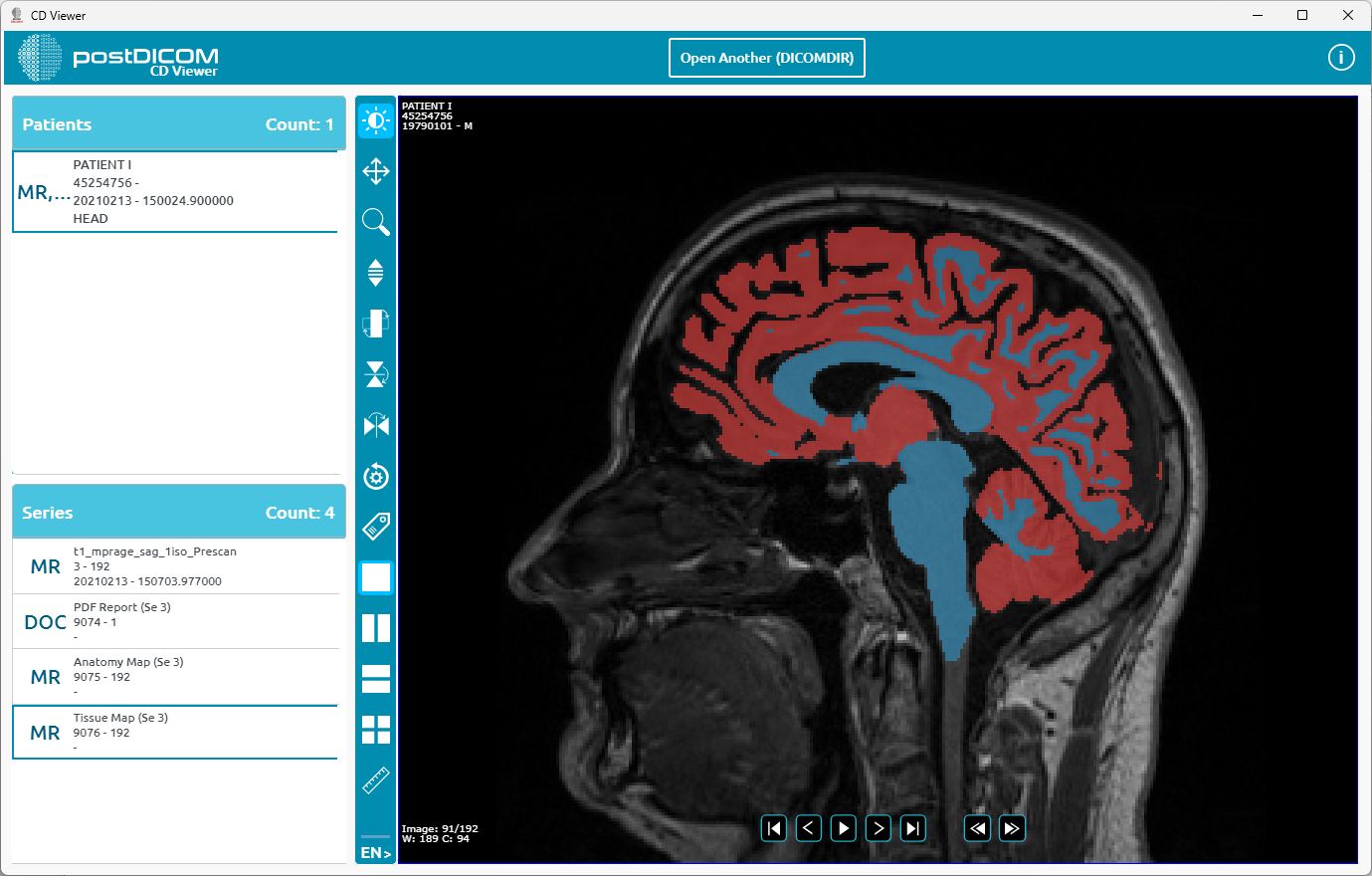För att ladda ner bilder med CD Viewer, högerklicka på patientstudien som du vill ladda ner och välj ”Ladda ner patientorder” på snabbmenyn.
(1) Välj serien som ska laddas ner. (2) Välj ”DICOM” -format. (3) Välj ”ZIP” format som du vill ladda ner. (4) För att lägga till en visare bör du välja alternativet ”Lägg till tittare” och välj Windows-operativsystemet med systemtyp (x64 eller x32). Det här alternativet lägger till programmet 'PostdiComcdViewer', som är ungefär 100 MB stort. Slutligen klickar du på knappen ”Ladda ner”.
”Nedladdningen” har lagts till i jobblistan som ett serverjobb. Genom att klicka på ”Ja” -knappen kan du komma åt jobblistan och se dina framsteg.
Ett jobb med typen ”Ladda ner patientorder” har lagts till i din jobblista. När jobbet är klart startar nedladdningen automatiskt. Om det inte startar kan du klicka på knappen ”Ladda ner” (1).
Klicka på mappikonen (1) för att visa nedladdningsmappen.
Högerklicka på den nedladdade ZIP-filen.
Välj alternativet ”Extrahera alla...” på snabbmenyn.
Välj en destination och klicka på knappen ”Extrahera”.
Dubbelklicka på de extraherade filerna och gå in i den.
Dubbelklicka på programmet ”PostDICOMCDViewer.exe”.
Du kan börja använda programmet.